Reklama
Za posledných deväť rokov musela iOS prebehnúť tenkú líniu: urobiť OS tak jednoduchým, že ho môže ktokoľvek vyzdvihnúť, ale tiež robustným a bohatým na funkcie, aby vynikajúci používatelia tvrdej energie mohli vyniknúť.
Spôsob, akým Apple doteraz zvládol, je mať vrstvený prístup. Na povrchu je to stále jednoduché. Trochu sa rozhliadnite, nahliadnite za ponuky, zdieľajte tlačidlá, klávesové skratky 3D Touch a nájdete úplne nový svet užitočných skrytých funkcií.
Namiesto toho, aby ste strávili pár hodín vrážaním nosa do zákoutí a úkrytov iOS, jednoducho si prečítajte nášho sprievodcu nižšie.
1. Posielajte hlasové správy v aplikácii iMessage
Ak vaša rodina, priatelia a spolupracovníci používajú na komunikáciu službu iMessage, skúste im poslať hlasovú správu, keď nie je ľahké alebo nemožné napísať odpoveď. Táto funkcia je v operačnom systéme už niekoľko rokov, je však značne nevyužitá.
V konverzácii sa vedľa textového poľa zobrazí ikona mikrofónu. Klepnite a podržte, vyslovte svoju správu a posuňte prstom nahor a pošlite ju ďalej. Osoba na druhej strane môže klepnúť na ňu, aby ju počula, alebo jednoducho položí telefón k uchu, aby si ho automaticky vypočula.
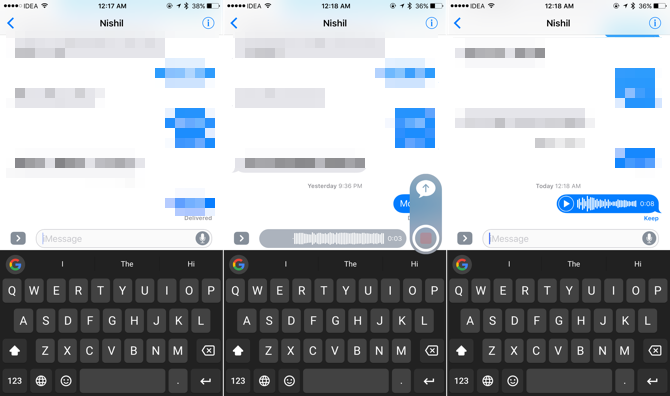
Vďaka tejto funkcii je komunikácia skutočne bezproblémová. Je to skoro ako vysielačka pre iPhone. Keď ste v konverzácii, priložte telefón k uchu, hovorte, položte telefón a správa sa odošle automaticky. Správy zmiznú automaticky aj po uplynutí stanoveného času. Môžete si vybrať zachovať jednotlivo alebo zmeňte nastavenie automatického mazania všetkých hlasových správ nastavenie > správy.
Hlasové správy fungujú inak ako diktát. Táto funkcia neprepíše vaše slová do textu, iba ich odošle tak, ako sú. WhatsApp má tiež podobnú funkciu.
Ak ste to ešte neurobili, mali by ste dať snímku diktátu aj záber. Je skutočne dobré previesť vašu reč na text a je prístupná všade, kde môžete používať klávesnicu.
2. Interaktívne oznámenia
Oznámenia dostali veľký upgrade v systéme iOS 10. Ak vaše zariadenie podporuje 3D Touch, skúste stlačiť hlbšie upozornenie na obrazovke uzamknutia alebo v centre upozornení. Zvyčajne dostanete kontextové možnosti: skratky na vykonanie akcie na archiváciu e-mailu, prijatie pozvánky na kalendár, odpovedanie na správu atď.
Ak to aplikácia podporuje, uvidíte dokonca aj bohatú ukážku. Môže to byť ukážka e-mailu alebo zobrazenie mapy zariadenia Uber, ktoré ste si objednali. Teraz je tiež veľmi jednoduché odpovedať na správy z rôznych aplikácií okamžitej správy, a to priamo z oznámenia.
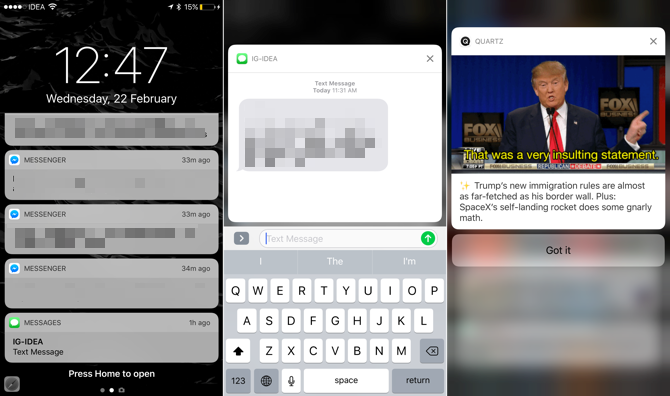
Pokúste sa zvyknúť si na upozornenia 3D dotykom a zobraziť všetky veci, ktoré môžete urobiť, bez otvorenia aplikácie. Nakoniec vám to ušetrí dosť času a môže vás ušetriť od kognitívneho preťaženia.
3. 3D dotykové skratky a režim trackpadu
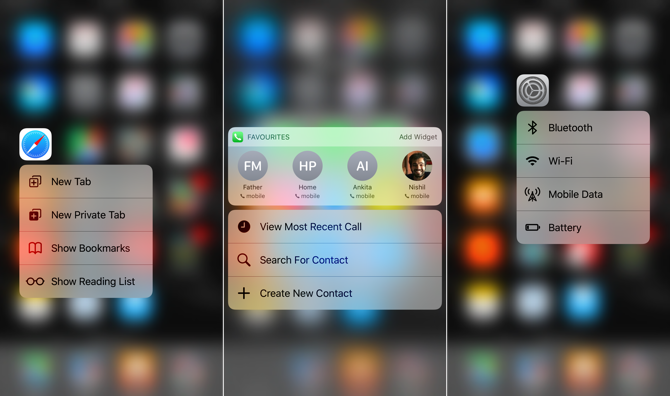
3D Touch je teraz k dispozícii na dosť miestach, o ktoré by ste sa mali starať. Táto funkcia je úplne skrytá, ale akonáhle zistíte, čo leží pod hĺbkou tlače, zistíte, ako rýchlo robiť veci. Ťažšie stlačte obrazovku, aby ste odkryli odkazy na preskočenie do častí aplikácie alebo zobrazili widgety, ktoré vám umožnia rýchlo vykonať úlohu. 3D dotykové odkazy a obrázky ich dokonca umožňujú zobraziť ich ukážky.
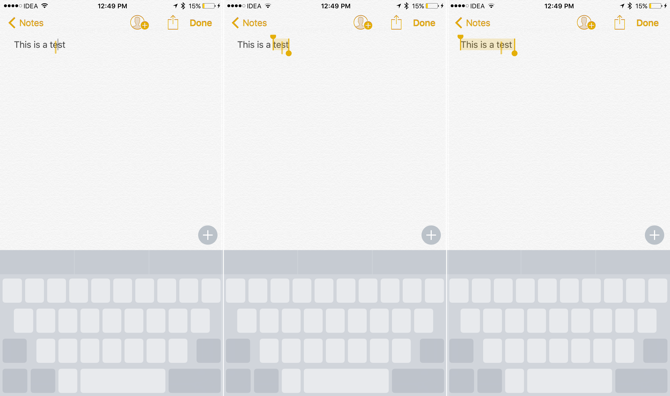
Potom je tu režim trackpadu, ktorý skutočne rieši otázku pohybu kurzora a výberu textu na dotykových obrazovkách. Ak máte klávesnicu na obrazovke nahor, stlačte ju v strede klávesnice tvrdšie a zmení sa na trackpad.
Pohybujte doľava, doprava, hore, dole a kurzor sa bude pohybovať s vami. 3D Dotknite sa znova a vstúpite do režimu výberu textu, pričom už je vybraté aktuálne slovo. Pohybujte sa okolo a vyberiete text. Opätovným stlačením hlbšie vyberiete celý odsek. Nie je to super?
4. gestá
Stále ma prekvapuje, koľko používateľov iPadu nevie o gestách multitaskingu alebo ich jednoducho nevyužíva často. Medzi dvoma aplikáciami môžete prepínať štyrmi prstami po obrazovke prstom doľava alebo doprava. Stlačením piatich prstov prejdete na plochu.
Potiahnite prstom z pravého okraja obrazovky a povolíte to Posuňte. Zobrazí sa ukážka druhej aplikácie. Ak používate iPad Air 2 alebo vyšší, potiahnite prstom ďalej a aplikáciu pripojíte do strany. Voila, teraz máte dve aplikácie spustené vedľa seba.
V prehliadači Safari môžete mať otvorené dve karty podobným spôsobom. Klepnite a podržte prepínač kariet a vyberte položku Otvorte rozdelené zobrazenie začať.
Prepínajte medzi aplikáciami bez toho, aby ste stlačili Home, pomocou 3D Touch na iPhone 6s alebo 7. pic.twitter.com/yY8G08Sxpv
- Podpora spoločnosti Apple (@AppleSupport) 22. januára 2017
V telefóne iPhone je k dispozícii gesto 3D Touch na otvorenie prepínača aplikácií a prepínanie medzi naposledy použitou aplikáciou. Stlačte hlbšie pri ľavom okraji obrazovky a potiahnutím prstom trochu otvorte prepínač aplikácií. Prejdením prstom úplne doprava prejdete na poslednú použitú aplikáciu.
5. Filtre pošty
Ak máte viac e-mailových účtov v aplikácii Pošta, môže to byť príliš preplnené. Existuje možnosť filtrovať všetku poštu priamo zo zoznamu. Keď ste v doručených, klepnite na ikonu zúženia v ľavom dolnom rohu. Odtiaľto môžete okamžite prepínať medzi rôznymi účtami alebo filtrovať pomocou označeného e-mailu. Môžete si vybrať, či chcete vidieť e-maily iba s prílohami alebo len od VIP.
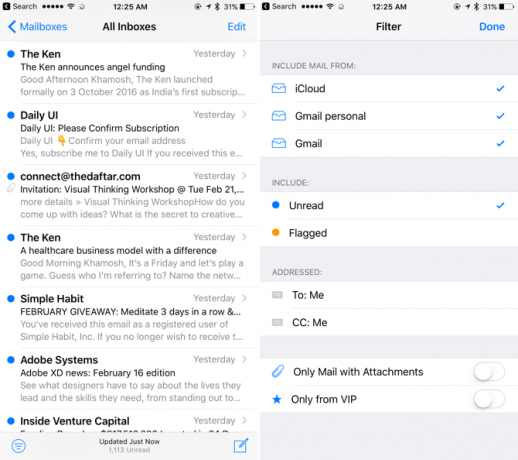
Rovnako ako Safari, Pošta je plná skrytých gest a funkcií, ktoré sa skrývajú za dlhou tlačou. Dlhým stlačením tlačidla napísať správu zobrazíte všetky svoje koncepty a dlhým stlačením tlačidla Odstrániť získate možnosti vymazania aj archivácie.
Vedeli ste, že jedným dotykom môžete rýchlo získať prístup k e-mailovým konceptom? pic.twitter.com/qMAPGnc2K2
- Podpora spoločnosti Apple (@AppleSupport) 25. augusta 2016
6. Aplikácia na blokovanie hovorov
Jednou z podhodnotených funkcií v systéme iOS 10 bolo vydanie CallKit. Je to rozhranie API, ktoré umožňuje aplikáciám tretích strán pripojiť sa k aplikácii Telefón poskytujú živé informácie o identifikácii volajúceho a dokonca automaticky blokujú hovory.
Nedávno došlo k určitej epidémii spamového volania, najmä v USA a Európe, takže táto funkcia je načasovaná. Existuje niekoľko aplikácií, ktoré uchovávajú archív volajúcich spamu a automaticky ich zablokujú.
V U.S.A., Hiya a Nomorobo pracovať najlepšie. Hiya vyžaduje prístup ku všetkým svojim kontaktom. Nomorobo nie, ale je to služba za 2 doláre za mesiac.
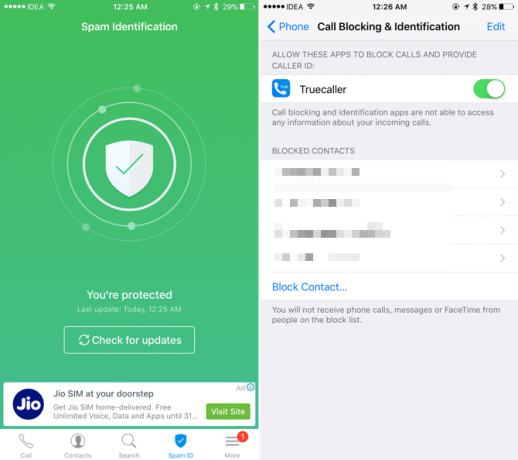
Pre Európu a Áziu Truecaller funguje najlepšie. Na overenie vašej totožnosti je však potrebné vaše meno, telefónne číslo a e-mail. Môžete sa rozhodnúť skryť svoje údaje pred verejnosťou z aplikácie. Po stiahnutí aplikácie prejdite na stránku nastavenie > telefón > Blokovanie a identifikácia hovorov zapnúť to.
Vo všetkých takýchto aplikáciách existujú obavy týkajúce sa ochrany osobných údajov. Dôvodom, prečo vás žiadajú o vaše údaje, je pridať vás na bielu listinu. Ak máte toľko spamových hovorov, že ovplyvňujú vašu produktivitu, inštalácia blokovania hovorov by stála za to. Ďalšou výhodou je, že takmer vždy viete, kto vám volá, aj keď nemáte uložené svoje kontaktné údaje.
7. Univerzálna schránka
Jednou z mojich obľúbených funkcií, ktorú spoločnosť Apple uviedla v roku 2016, bola univerzálna schránka. V systémoch iOS alebo macOS sa o tom nikde nespomína. Nenájdete pre ňu položku Nastavenia ani užitočné kontextové okno, ktoré vás prevedie touto položkou.
Univerzálna schránka umožňuje skopírovať niečo (text alebo fotografiu) z iOS 10 a vložiť ho priamo do MacOS Sierra (a naopak). Zdieľaná schránka trvá dve minúty, aby nenarušila vašu miestnu schránku.
A táto malá vlastnosť v posledných mesiacoch celkom zlepšila moju produktivitu, pretože už nie som frustrovaný, keď chcem niečo kopírovať z môjho iPhone do Macu alebo z iPadu do iPhone. Skopírujte na jedno zariadenie a prilepte ho na druhé. Tak dlho, nástroje tretích strán, ako napríklad Pushbullet, nikdy nefungovali tak hladko. Táto funkcia funguje, pokiaľ sú všetky vaše zariadenia na rovnakom účte iCloud.
8. Rozšírenia o aplikáciu
Systém iOS 8 nám priniesol rozšírenia o aplikácie a nakoniec by aplikácie mohli spolu hovoriť. Je však možné, že z nich nevyťažíte maximum, pretože každé rozšírenie o aplikáciu je potrebné povoliť manuálne.
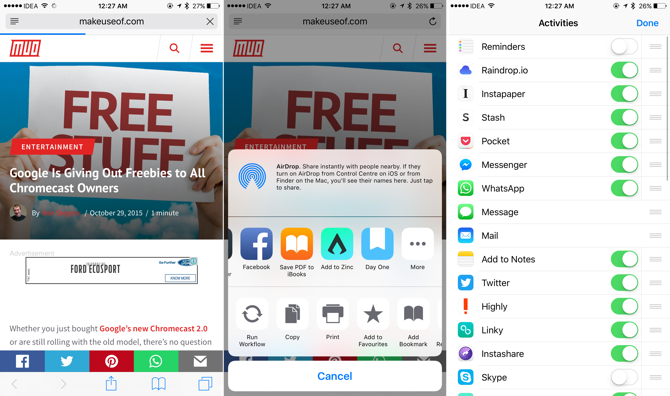
Rozšírenia o aplikáciu sa spájajú so samotnými aplikáciami a žijú v strednom riadku hárka Zdieľať. Ak chcete začať, otvorte Safari a klepnite na ikonu zdieľam, prejdite prstom na koniec stredného riadku a vyberte položku viac. Teraz si pozrite rozšírenia aplikácií, ktoré sú k dispozícii pre nainštalované aplikácie, a povoľte tie, ktoré chcete používať.
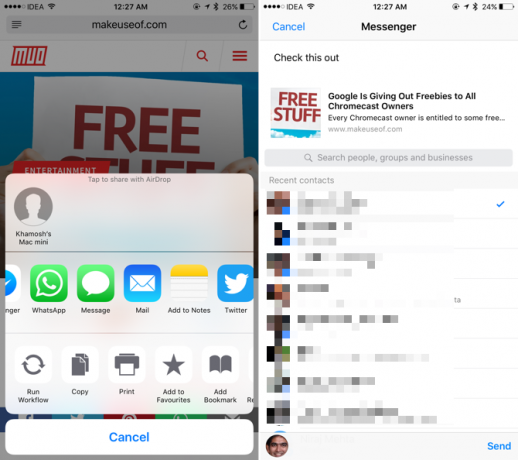
Väčšina aplikácií zameraných na produktivitu podporuje rozšírenie o aplikáciu. Po povolení môžete pomocou rozšírení aplikácie poslať do aplikácie text, odkaz alebo médium alebo vykonať úlohu bez toho, aby ste aplikáciu otvorili. Napríklad rozšírenie aplikácie Facebook Messenger vám umožňuje priamo odoslať odkaz zo Safari na skupinový rozhovor. Rozšírenie Apple Note vám to umožní uložte stránku priamo do poznámky Ako používať Apple Notes ako výskumný nástrojBezplatná aplikácia Apple Notes môže byť nevyhnutnou pomôckou pre výskum na počítači aj mobilnom zariadení. Čítaj viac a tak ďalej.
9. Skrytá produktivita Siriho
Som si istý, že ste Siriho užili viackrát, možno vás to tiež rozčuľovalo. Siri sa nedávno dozvedel veľa nových trikov, ktoré vám môžu pomôcť zvýšiť produktivitu.
Napríklad otvorte stránku Safari, vyvolajte Siri a požiadajte ju, aby mi na túto zajtra „pripomenula“ a ona bude spolu s odkazom na túto stránku. Môžete tiež požiadať Siri na pridanie vecí do zoznamu v aplikácii Pripomenutia alebo vziať novú poznámku.
Zlá pamäť? Žiadny problém. Požiadajte Siriho, aby vytvoril pripomenutie a tento víkend nezabudnite na nič. pic.twitter.com/DhInVuB1SE
- Podpora spoločnosti Apple (@AppleSupport) 4. februára 2017
Siri tiež pracuje s aplikáciou tretích strán. Môžete ju požiadať, aby poslala správu priateľovi pomocou WhatsApp alebo aby ti zavolala Uber.
10. Dnes sú vaše miniaplikácie vaše informačné panely
Toto nie je skrytá funkcia, ale Dnes Zobraziť miniaplikácie používa zločinne nízke percento používateľov systému iOS. Dnešné zobrazenie je teraz od obrazovky uzamknutia a domovskej obrazovky vzdialené len pravé posunutie.
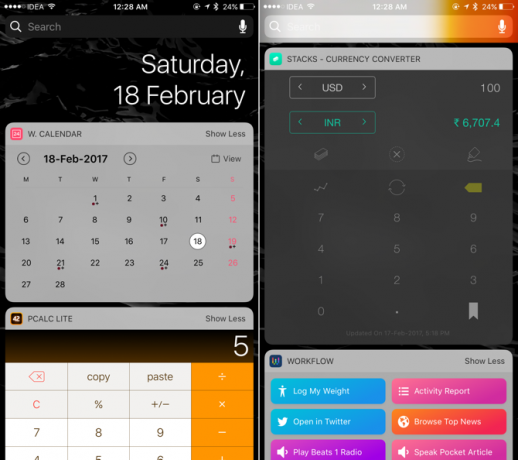
Stiahnite si nasledujúce aplikácie: Kalendár widgetov, Pcalc Lite, Stohy Prevodník mien, Spúšťač Widget, Svetový čas dnes Widget, Tmavá obloha. Potom prejdite na dnešné zobrazenie, prejdite prstom nadol, vyberte položku Upraviť, povoľte všetky tieto miniaplikácie a usporiadajte ich podľa svojich predstáv.
A práve tak máte panel nástrojov. Prejdite prstom z obrazovky uzamknutia kedykoľvek, keď chcete skontrolovať svoj kalendár, urobiť trochu matematiky alebo skontrolovať počasie.
Nechajte aplikácie tretích strán postarať sa o zvyšok
Vstavané funkcie systému iOS vás dostanú až doteraz. Teraz, keď viete, ako používať vstavané funkcie na zvýšenie produktivity, vyskúšajte niektoré aplikácie šetriace čas. Todoist je aplikácia na správu úloh bohatá na funkcie to je radosť z používania. Workflow vám umožňuje automatizovať opakujúce sa úlohy bez ohľadu na to, ako malý alebo veľký.
A nezabudnite, že váš Predvolené aplikácie iPhone majú niektoré úžasné tajomstvá 10 tajných funkcií predvolených aplikácií pre iPhone, ktoré nepoužívateAk ste ignorovali predvolené aplikácie iPhone, urobili ste chybu. Tu je niekoľko skrytých funkcií akcií aplikácií pre iOS, ktoré môžete vyskúšať. Čítaj viac ich vlastný. Tiež ste vedeli, že môžete ovládajte svoj iPhone pomocou hlasu bez aktivácie Siri Ako ovládať hlasom hands-free váš iPhone s iOS 13Tu je všetko, čo potrebujete vedieť o tom, ako nastaviť skutočnú hands-free prevádzku vášho iPhone pomocou Voice Control v iOS 13. Čítaj viac ?
Khamosh Pathak je autor na voľnej nohe pre technológiu a User Experience Designer. Keď ľuďom nepomáha využívať to najlepšie zo svojej súčasnej technológie, pomáha klientom navrhovať lepšie aplikácie a webové stránky. Vo svojom voľnom čase ho nájdete v komediálnych špeciáloch na Netflixe a znovu sa snažíte prejsť dlhou knihou. Na Twitteri je @pixeldetective.


